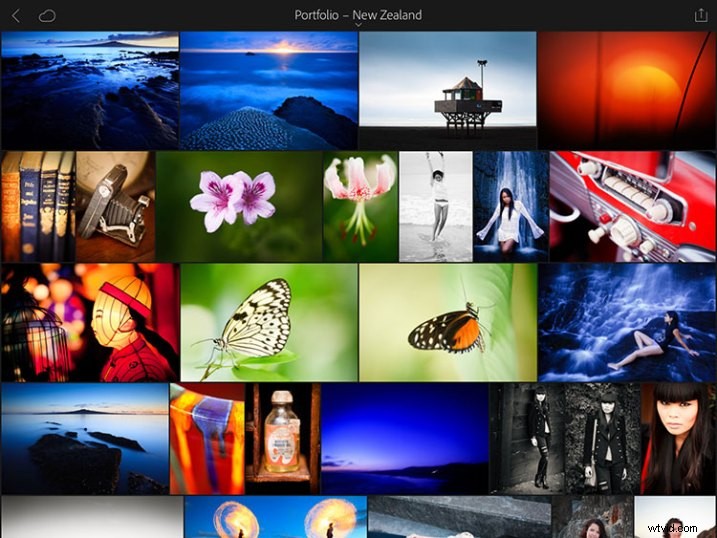
ご存知のとおり、Lightroomを購入するには2つの方法があります。
1つ目は、永久ライセンスを購入することです。これは、ソフトウェアを好きなだけ使用するために、設定された1回限りの料金を支払うことを意味します。 2つ目の方法は、AdobeのCreativeCloudPhotographyプランに登録することです。これにより、サブスクリプションを継続している限り、Lightroom CC、Photoshop CC、Lightroom mobile、およびLightroomwebを使用できる月額料金を支払うことになります。
サブスクリプションプランはやや物議を醸しています。以前の記事へのコメントから、一部の人はそれを気に入らないことがわかっています。ただし、LightroomモバイルとLightroom Web(およびPhotoshop CC)にアクセスできるため、このライセンスモデルの利点を調べる価値があります。
Photoshopの紹介は必要ありませんが、LightroommobileとLightroomwebはあまり知られていません。それでは、それらが何をするのか、そしてワークフローでそれらをどのように使用できるのかを見てみましょう。
注: Lightroom mobileは、ほとんどのAndroidおよびiOSスマートフォンとタブレットで利用できるようになりました。最新のオペレーティングシステムが必要になる場合があります。
Lightroom mobileは、モバイルデバイス上の写真を同期するのに役立ちます
Lightroom CCでは、任意のコレクションをLightroommobileと同期できます。

左側の稲妻アイコンは、これらのコレクションがLightroommobileと同期していることを示しています。
同期されたコレクションがモバイルデバイスに表示され(インターネット接続が必要)、ダウンロードしてオフラインで表示できます。
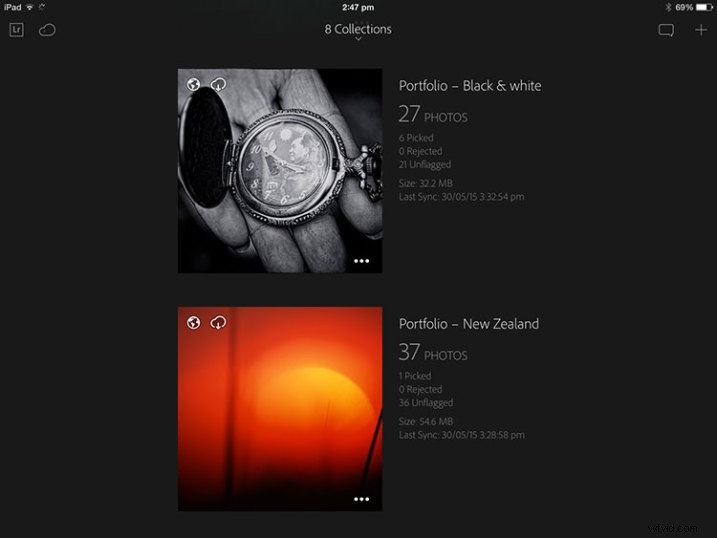
Lightroom CCで作成された同期コレクションは、Lightroommobileですぐに表示できます。
これの実用的なアプリケーションの1つは、ポートフォリオの表示に関心のある人々に見せるために、最高の写真を含むコレクションを作成できることです。 Lightroom CCで写真を追加または削除すると、更新がLightroommobileに自動的にプッシュされます。ほとんどのプロセスが自動化されているため、作業はほとんど必要ありません。

Lightroom mobileは、モバイルデバイスに多くのストレージスペースを必要としません
大量のストレージスペースを備えたデバイスがない限り、すでに存在するものに加えて、何百ものフルサイズのJPEGまたはRawファイルを保存するスペースがない可能性があります。
Lightroom mobileは、スマートプレビューを使用してこれを回避します。最長のエッジに沿って2540ピクセルを測定する写真の圧縮プレビュー。重要なのは、スマートプレビューはJPEGまたはRawファイルのサイズのほんの一部(約2%)です。
コレクションをLightroommobileと同期すると、Lightroom CCは、コレクションに含まれる写真のスマートプレビューを生成し(写真がまだ存在しない場合)、AdobeCloudにアップロードします。
次に、LightroommobileはAdobeCloudにアクセスし、必要に応じてスマートプレビューをダウンロードします。それらはキャッシュされ、メモリを解放する必要があるときに削除できます。このシステムにより、予備のストレージスペースがあまりないデバイスでもLightroommobileを使用できます。
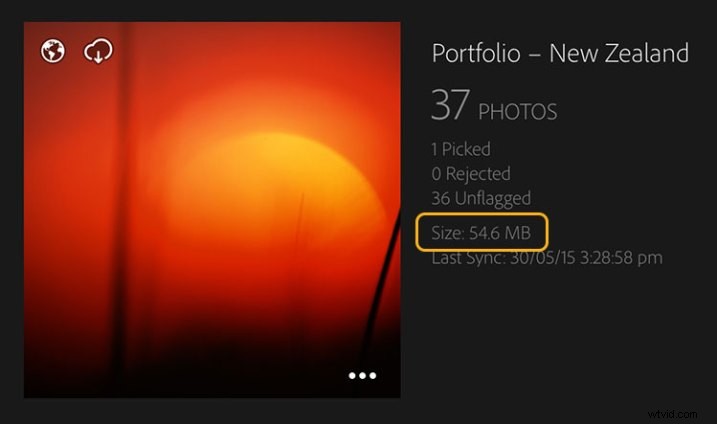
このコレクションには37枚の写真が含まれていますが、デバイスのストレージ容量は54.6Mbしかありません。
スマートプレビューをデバイスにダウンロードして保存し、オフラインでの表示と編集を可能にすることもできます。これにはより多くのストレージスペースが必要ですが(それほど多くはありませんが)、そうすることでLightroom mobileが高速化され、インターネットに接続しなくても写真を表示および編集できるようになります。 64GBまたは128GBのストレージを備えたデバイスをお持ちの場合は、何万ものスマートプレビュー用のスペースがあります。
注: Lightroom mobileは、Wi-Fi接続のみを使用するように設定できるため、モバイル帯域幅を消費しません。
Lightroom mobileでは、画像にフラグを付けて評価することができます
Lightroom Libraryモジュールを使用して画像を表示する場合、高速なシステムでも、必ずしも希望する速度であるとは限らないことに気付くでしょう。 Lightroommobileでの画像の表示ははるかに高速です。オフライン編集を有効にしている限り、画像のプレビューに実質的に遅延はありません。
つまり、写真を表示してフラグや評価をすばやく割り当てることができ、撮影した画像を表示して処理する画像を決定するのにかかる時間を大幅に短縮できます。
フラグや評価などのメタデータに加えた変更は、Lightroom CCで自動的に更新されます(インターネット接続が必要です)。
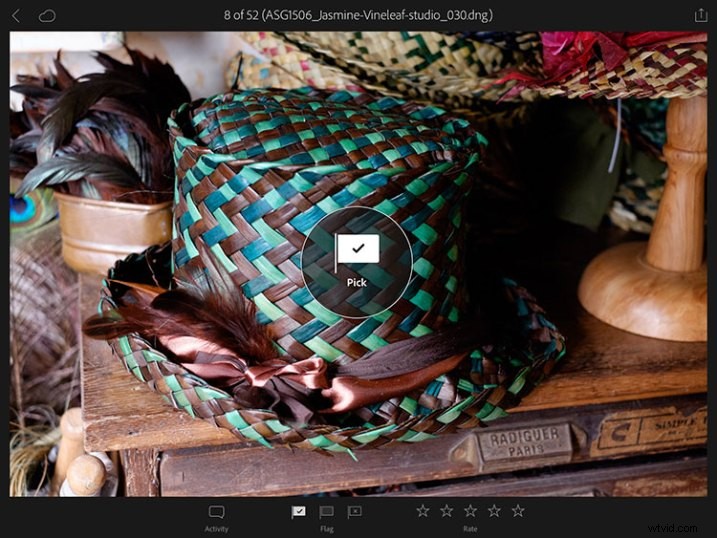
Lightroommobileでは写真を処理できます
はい、Lightroommobileでも写真を処理できます。すべての編集はLightroomCCと同期されます。ただし、Lightroomの開発モジュールの全機能はありません。ただし、次のことを実行できます。
- 基本パネルで利用可能なすべての調整
- 画像の切り抜き
- 42の組み込みプリセットの1つを適用します
- ビネットを追加する
- トーンカーブを調整する
- 色/白黒調整ツールを使用する
注: ほとんどのモバイルデバイスはカラーキャリブレーションされていないため、重要な処理作業は、キャリブレーションされたモニターを備えたコンピューターで実行する必要があります。
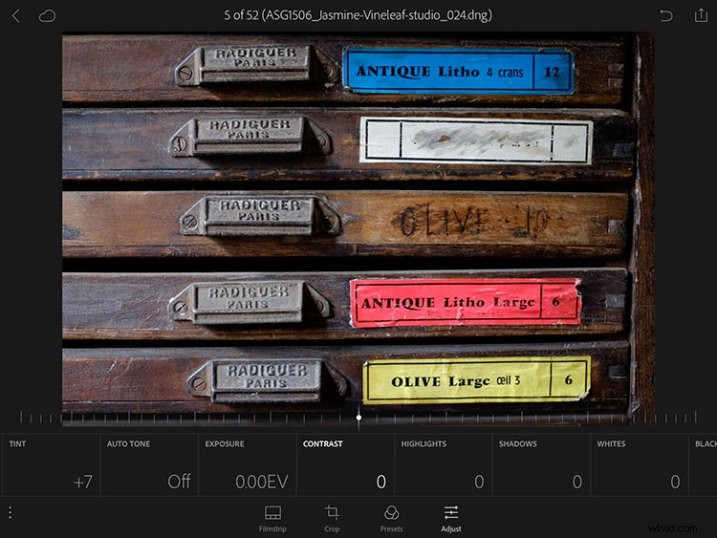
Lightroom mobileは、モバイルデバイスで撮影した写真をLightroomCCと同期します
モバイルデバイスで撮影した、またはモバイルデバイスに追加した写真を自動的に取り込むLightroomモバイルコレクションを作成できます。 Lightroom mobileは、オンラインになるとAdobe Cloudにアップロードし、Lightroom CCを開くと、ダウンロードしてコンピューターに保存します。これは、JPEG、PNG、およびビデオファイルでは機能しますが、Rawファイルでは機能しません。
Lightroom Webを使用すると、写真をオンラインで表示できます
コレクションをLightroommobileと同期すると、コレクションを一般公開することもできます。 Lightroomは、ユーザーがWebブラウザーでコレクションを表示できるように、ユーザーと共有するための一意のリンクを生成します。 Adobe IDでログインした視聴者は、写真にコメントしたり、お気に入りにマークを付けたりできます。
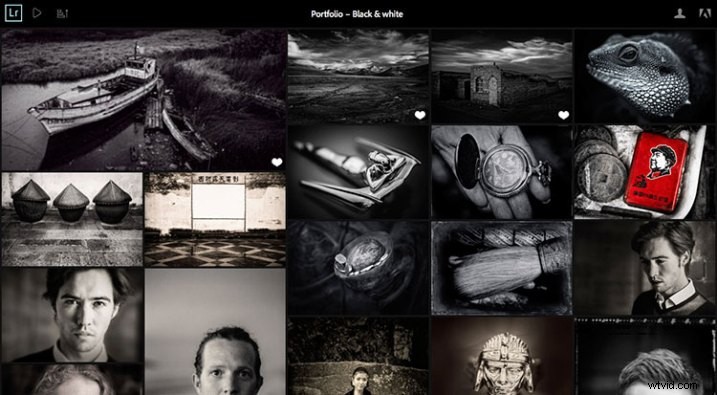
Lightroom Webを使用すると、Webブラウザから写真にアクセスできます
AdobeIDを使用してAdobeLightroomWebサイトにログインし、同期されたすべてのコレクションにアクセスします。フラグと評価を割り当てたり、コメントを書き込んだり、画像をお気に入りとしてマークしたり、露出設定などの重要なメタデータを表示したりできます。ただし、処理はできません。大きなJPEGファイル(スマートプレビューから生成)をダウンロードすることもできます。

バックアップとしてのLightroomモバイル
Lightroom mobileを使用して、現場で撮影した写真を編集または表示できるかどうか疑問に思われるかもしれません。答えはできますが、制限があります。主な問題は、Rawファイルがカメラからモバイルデバイスにダウンロードされている場合でも、Lightroommobileにインポートできないことです。
ただし、JPEGファイルをインポートすることはできます。これがワークフローです。それほど単純ではありませんが、機能します。
- カメラ内でRaw+JPEGを撮影
- すべての写真をモバイルデバイスにダウンロードします
- JPEGファイルをLightroommobileにインポートします
- フラグと評価を割り当てるか、Lightroommobileで画像を処理します
- 家に帰ったら、名前を変更せずにRawファイルをLightroomCCにインポートします。一方、JPEGはAdobeCloudを介して同期されます
- John BeardsworthのSyncomaticプラグインを使用して、JPEGファイルに加えた変更を同等のRawファイルと同期します
あなたの番
LightroomモバイルまたはLightroomWebを使用していますか?何に使うの?知りたいのですが、コメントで教えてください。
MasteringLightroomコレクション 
私のMasteringLightroom 電子書籍は、Lightroomを最大限に活用するのに役立ちます。ライブラリモジュールから現像モジュールでの美しい画像の作成まで、ソフトウェアのあらゆる側面をカバーしています。リンクをクリックして詳細を確認するか、購入してください。
